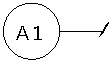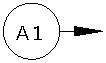Utilisez la page Bulle de la boite de dialogue Options pour définir les réglages de bulle par défaut.
- Cliquez sur Fichier > Options > Options d'application > Drafting > Bulle.
- Utiliser les options pour spécifier les options de création de bulle par défaut :
Bulle
Utilisez cette section pour contrôler le graphique qui entoure le texte.
Forme — Sélectionnez la forme de la bulle dans les options :
|
|
|
|
|
|
|
|
|
|
|
|
|
|
|
|
|
Couleur — Sélectionnez une couleur dans la liste déroulante. Cela spécifie la couleur du contour de la bulle, par exemple :
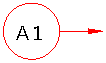
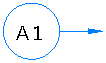
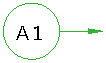
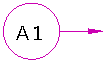
Inclure la ligne d'attache — Sélectionnez cette option pour utiliser une ligne d'attache.
Par exemple :
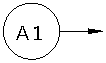
Désélectionnez cette option si vous ne voulez pas de ligne d'attache :

Message — Sélectionnez cette option pour afficher la boite de dialogue Confirmation de bulle lors de la création d'une bulle par défaut.
- Dimensionner au texte — Sélectionnez cette option pour adapter la taille de la bulle au texte. La taille minimum de la bulle est de 3 caractères.
- Taille en caractères — Sélectionnez cette option pour spécifier la taille de la bulle en termes de nombre de caractères. Entrez le nombre de caractères comme valeur de taille.
- Taille en longueur — Sélectionnez cette option pour spécifier la taille de la bulle avec les bonnes unités, comme millimètres. Entrez la taille exacte de la bulle comme valeur de taille.
- Taille — Entrez la largeur exacte de la bulle.
Texte
Couleur — Sélectionnez une couleur dans la liste déroulante. Cela spécifie la couleur du texte dans la bulle, par exemple :
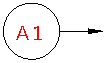
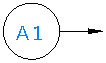
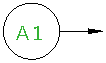
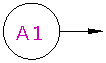
Par défaut — Spécifie le texte par défaut pour les bulles. Le %c est un compteur. Quand vous créez une bulle, %c est remplacé par le texte dans la boite Compteur de la barre d'outils Editeur de texte. Du texte supplémentaire dans la case Par défaut est ajouté textuellement dans la bulle.
Vous pouvez changer ce texte si vous le voulez. Par exemple, si Par défaut est :
Numéro de bulle : %c
et que le compteur sur la barre d'outils de texte est défini sur A1, les bulles sont créées avec les balises :
Numéro de bulle : A1
Numéro de bulle : A2
Repère d'extrémité
Le repère est l'extrémité du pointeur.
Forme — Forme du repère à l'extrémité du pointeur.
|
|
|
|
|
|
|
|
|
|
|
|
|
|
|
|
|
|
|
|
|
|
Taille — Entrez la taille du pointeur en mm.
Par exemple :
|
5 mm
|
10 mm
|
Bulle de position
Les bulles de position affichent des coordonnées.
Coordonnées horizontales — Sélectionnez cette option pour positionner les coordonnées horizontalement.
Inclure les étiquettes de coord. — Sélectionnez cette option pour ajouter des balises devant les coordonnées dans les bulles de position.
Coordonnées — Sélectionnez les coordonnées à inclure dans les bulles de position, parmi :
- XY — Les coordonnées XY sont affichées.
- XYZ — Les coordonnées XYZ sont affichées.
- Z — Seule la valeur Z est affichée.
Inclure la valeur du diamètre — Sélectionnez une des ces options :
- Auto — Le diamètre est affiché quand vous cliquez sur le pointeur de la bulle au centre d'un cercle.
- On — Le diamètre est toujours affiché.
Remarque : Si le pointeur de la bulle n'est pas au centre d'un cercle, un trait d'union (-) est affiché.
- Off — La valeur de diamètre n'est pas affichée.
Place de la décimale pour les diamètres — Entrez le nombre de décimales à afficher pour une valeur de diamètre dans une bulle position. Si les unités pour le modèle sont en pouces, des décimales supplémentaires sont affichées.
Place de la décimale pour les coordonnées — Entrez le nombre de décimale à afficher pour les coordonnées dans une bulle position. Si les unités pour le modèle sont en pouces, des décimales supplémentaires sont affichées.
Lignes de cote
Mettre les lignes d'attache au coin des cadres — Sélectionnez cette option pour afficher les lignes de cote au coin du cadre.
Par exemple, avec Mettre les lignes de cote aux coins du cadre sélectionné :

Avec Mettre les lignes de cote aux coins du cadre désélectionné, les lignes d'attache sont affichées au centre d'un bord du cadre.
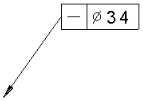
OK — Acceptez les changements.
 Aucune
Aucune
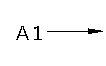
 Soulignée
Soulignée
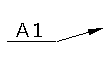
 Arc
Arc
 Cercle divisé
Cercle divisé
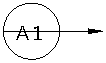
 Fenêtre
Fenêtre
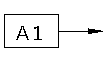
 Triangle
Triangle
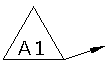
 Flèche
Flèche
 Point
Point
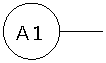
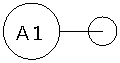
 Triangle
Triangle
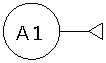
 Cercle plein
Cercle plein
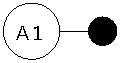
 Triangle plein
Triangle plein
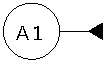
 Slash
Slash